Desvendando o Adobe Premiere Pro 2.0 - parte 10
André Corradini
coluna Tira Teima, revista Zoom Magazine
Nesta parte vamos trabalhar com as chamadas ferramentas especializadas de edição.
Estas ferramentas, quando utilizadas corretamente, podem facilitar e agilizar, muito, o trabalho de edição, ou seja, o corte e o posicionamento das imagens em uma seqüência lógica de edição. Elas não são muito utilizadas por pura falta de hábito.
É certo que podemos editar qualquer seqüência sem o seu uso, mas estas ferramentas propõem justamente a facilidade e a agilidade no trabalho de corte, onde é necessário localizar pontos específicos de junção.
Por exemplo: um determinado ponto de uma imagem A vai-se encaixar em um ponto exato de uma imagem B. Para localizar com precisão este ponto de união (ou transição) podem ser utilizadas estas ferramentas, que possibilitam a visualização das duas ou mais imagens, ao mesmo tempo em que seus pontos de união são alterados.
Vamos ver como isso funciona na prática.
No exemplo vamos utilizar quatro clipes (seqüências de imagens em vídeo), colocados um após o outro, na timeline. Estes clipes logicamente fazem parte de um contexto na seqüência da historia que será montada na edição.
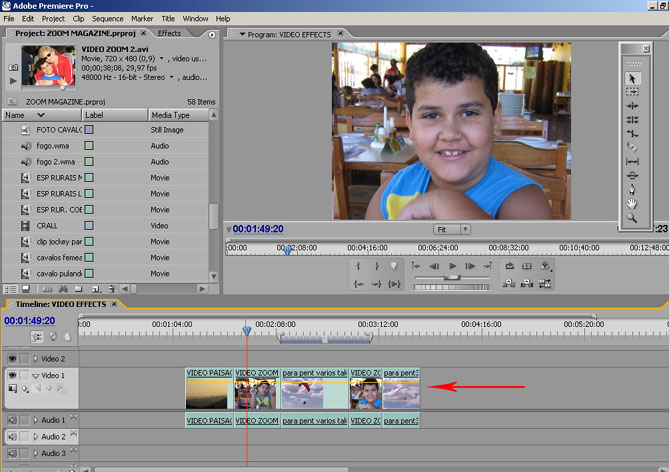
Vamos conhecer as ferramentas utilizadas para este tipo de trabalho:
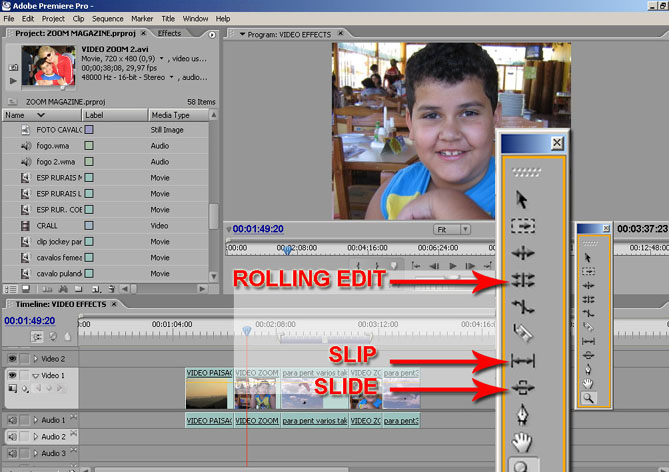
O funcionamento destas ferramentas parte do mesmo principio do uso dos efeitos de transição, ou seja, é necessário que os clipes já tenham sofrido algum corte prévio para que as alterações possam ser executadas exatamente sobre os trechos cortados (neste caso, ocultos).
Vejamos como proceder: o Rolling Edit altera o ponto de corte entre os dois clipes adjacentes, diminuindo o tamanho de um, ao mesmo tempo em que aumenta o tamanho do outro, isto sem alterar a duração final do projeto. Repare que ao movimentar a ferramenta sobre os clipes, o ponto de união entre as imagens é alterado sem modificar as imagens que virão a seguir.
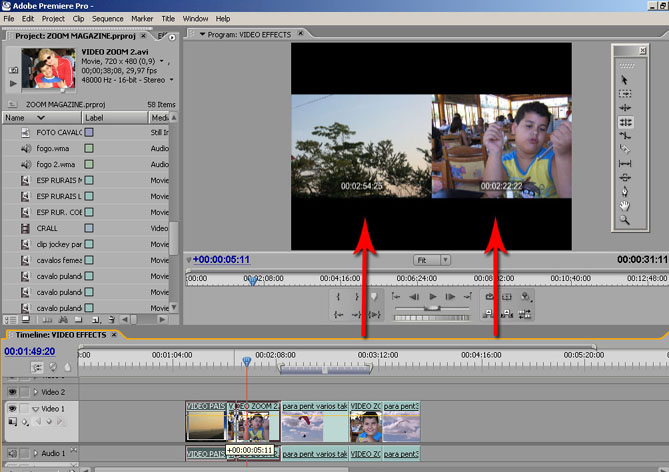
A Ferramenta Slip, faz com que o clipe selecionado deslize sobre os clipes adjacentes. Os Frames iniciais e finais do clipe selecionado são alterados, mas sua duração ou os clipes que estão posicionados antes e depois dele permanecem inalterados.
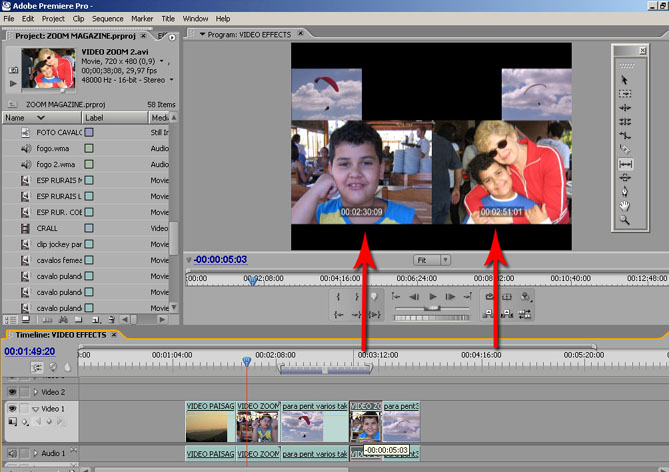
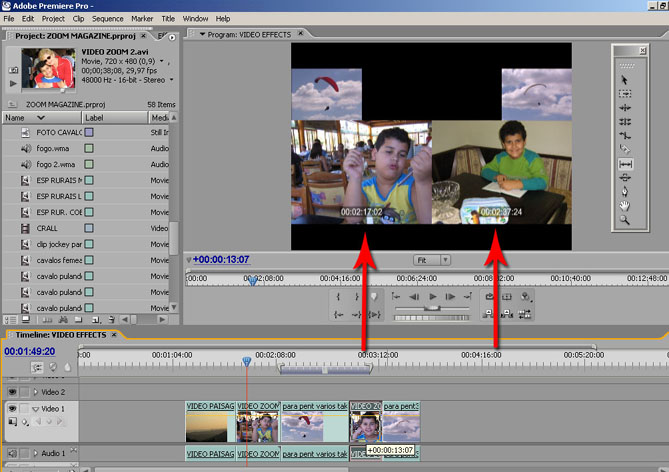
Já a ferramenta Slide desliza o clipe inteiro sobre os dois clipes adjacentes, ou seja, se o clipe selecionado for movimentado para a direita ele se sobrepõe à imagem que está a sua direita, se ele é movimentado para a esquerda, o clipe à sua esquerda é que é cortado.
É importante ressaltar que o clipe selecionado não é alterado, e sim os clipes que estão imediatamente antes e depois dele.
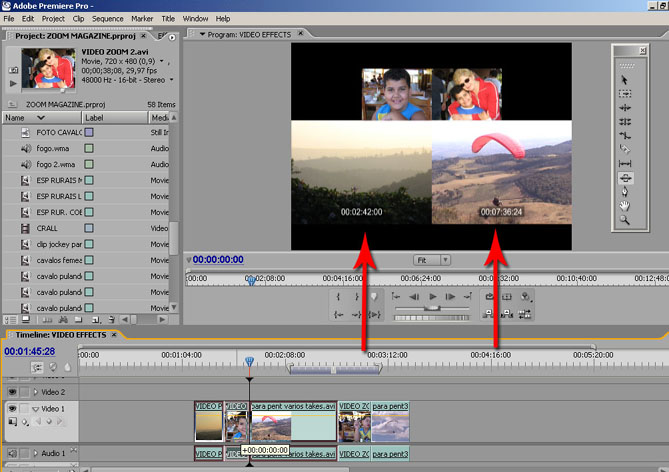
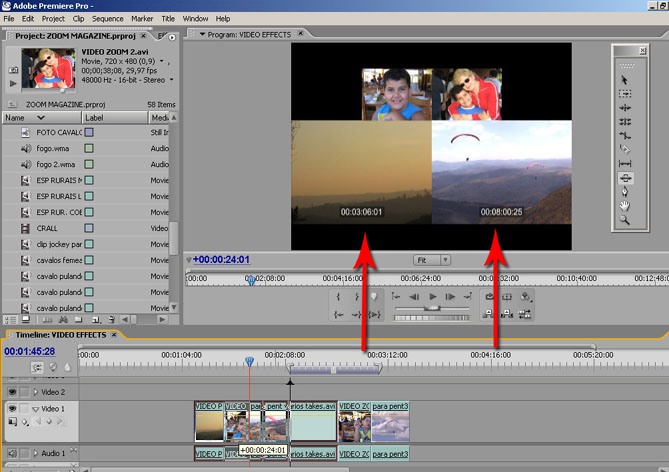
Vale a pena ressaltar que em nenhuma destas ferramentas apresentadas a duração final da seqüência é alterada. É importante ficar atento a isto, pois existem ferramentas que alteram a duração final da seqüência (como o Ripple Edit por exemplo), e o editor precisa ter o controle e a atenção total sobre o projeto e o produto final.
Experimente usar estas ferramentas, teste-as nas seqüências que você for montar e perceba você mesmo se elas vão ou não agilizar o seu trabalho de edição.
Bom trabalho e até a próxima parte.

